Cómo hacer un folleto en InDesign – Guía breve
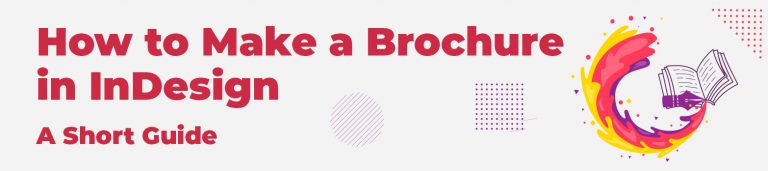
¿Busca una forma rentable de promocionar su empresa? Una de las mejores formas de hacerlo es creando un folleto que informe a los clientes sobre sus productos y servicios de forma rentable. Si conoces los fundamentos de la autoedición, puedes aprender a crear uno desde cero.
Los trípticos existen desde hace mucho tiempo y siguen siendo un método eficaz para que las empresas se comuniquen con sus clientes. Los folletos, gracias a su diseño sencillo y a su amplio espacio para texto e imágenes, son una forma eficaz de difundir información sobre su empresa y sus productos o servicios. Puede crear folletos fácilmente utilizando el creador de folletos en línea o programas de autoedición como Adobe InDesign. Los archivos de plantillas están fácilmente disponibles en Internet y, gracias a este artículo, aprenderá a crear un nuevo folleto tríptico o díptico, ¡sin necesidad de ser un diseñador gráfico profesional!
¿Qué se necesita para hacer un folleto en InDesign?
Para realizar cambios en cualquier plantilla mostrada aquí, necesitará una suscripción a Adobe Creative Cloud, así como la aplicación Adobe InDesign CC instalada en su ordenador. Puede utilizar muchos otros ejemplos de plantillas de folletos con otro software de autoedición, como Quark Xpress, Xara Designer o Affinity Publisher.
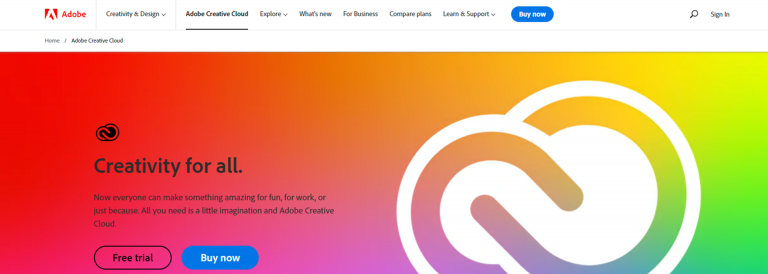
Sin embargo, si no tienes acceso a Creative Cloud, puedes descubrir una amplia variedad de diseños de folletos trípticos idénticos a este en sitios como Envato Elements y GraphicRiver. Muchas pequeñas empresas utilizan Canva, que también ofrece una amplia galería de plantillas de folletos trípticos.
El acceso a Creative Cloud también te da acceso a una galería de stock y a muchas fuentes, pero hay muchos otros repositorios de ilustraciones para folletos o fuentes gratuitas.
¿Cómo crear un folleto díptico en InDesign?
Crear un folleto díptico es sencillo y puedes hacerlo en InDesign con bastante facilidad, ya que se basa en el formato de folleto.
Abra InDesign y seleccione Archivo > Nuevo > Documento en la barra de menús. Seleccione Imprimir en el menú desplegable de la parte superior de la ventana y, a continuación, seleccione el Tamaño de página a A4 o Carta si está en EE.UU., Horizontal en la siguiente pantalla.
Elige 4 páginas (o el número que elijas; puedes añadir o eliminar páginas fácilmente después) y deja seleccionada la opción Páginas opuestas. Esto creará un folleto plegable - puedes imprimirlo en una sola hoja de papel más tarde, pero será más fácil trabajar en una hoja A4 estándar, trabajando en el panel de páginas.
Cuando crees un documento, elige los márgenes superior y exterior de 18 mm e interior e inferior de 20 mm, para disponer de algo de espacio para respirar. Añade un sangrado de 5 mm a todos los lados de la página, excepto al borde interior, que puedes dejar en 0 mm de tamaño. Puedes ajustar esto en la configuración de sangrado del documento.
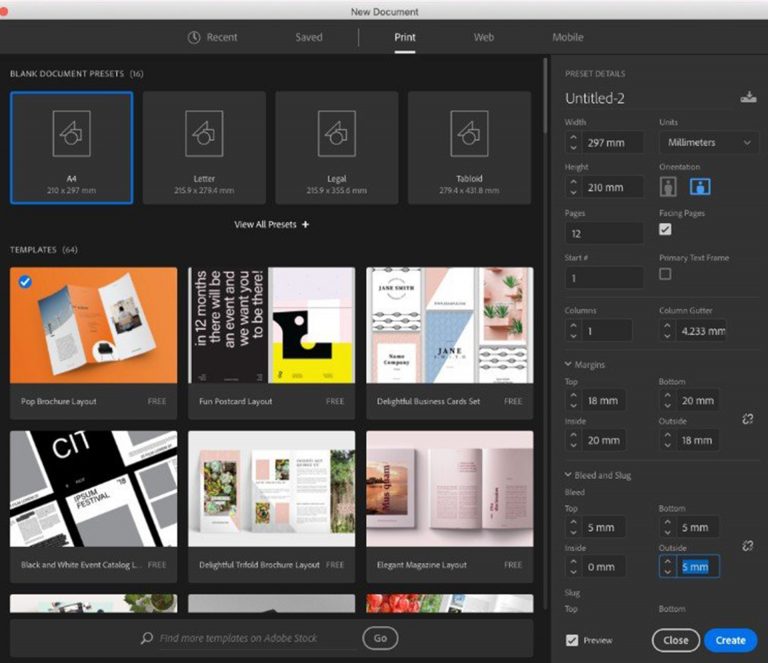
Fuente: tutsplus.com
Esto creará una nueva plantilla de folleto - puedes personalizarla usando el panel de muestras. Elige una muestra de color que coincida con los colores de tu marca o la idea que deseas personalizar. A continuación, encontrarás más plantillas de folletos que te mostrarán cómo personalizar los colores y elegir ilustraciones coloridas que se ajusten a tu visión.
¿Cómo crear un folleto tríptico en InDesign?
En este tutorial, le mostraremos cómo crear un folleto tríptico utilizando InDesign. Mucha gente utilizaría simplemente una hoja de papel y planificaría los pliegues, pero nosotros queremos utilizar una solución un poco más precisa.
Si el tríptico se abre en plano, normalmente se convierte en una simple hoja tamaño Carta o A4. Para esta lección, utilizaremos una hoja tamaño Carta, pero puedes utilizar una hoja tamaño A4 si lo deseas. Mira los ejemplos de plantillas de folletos más abajo para aprender más sobre las hojas A4.
Medida de folleto tríptico en InDesign
El folleto tríptico de este tutorial tiene el tamaño de una página Carta. En primer lugar, debemos dividir la anchura final (279,4 mm) por tres para obtener la longitud final de cada pliegue (93,13 mm). Tendremos que añadir un tope para el pliegue a esta nueva anchura para que funcione: debería tener aproximadamente 1 mm de ancho. Los dos paneles tienen una anchura combinada de 94,13 mm.
Para crear un nuevo documento en InDesign, seleccione Archivo > Nuevo. Ajuste las dimensiones a los siguientes valores si es necesario: 94.13 x 215,9 mm es la anchura máxima de la primera página. Elija la orientación horizontal; al fin y al cabo, así es como se dobla el folleto tríptico. Elija 6 páginas (para 6 pliegues) y desmarque la casilla Páginas opuestas.
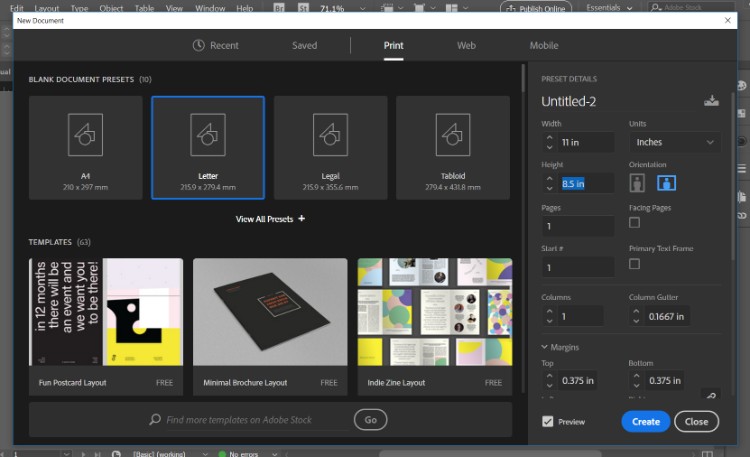
Fuente: shutterstock.com
Normalmente, querrás un margen de 10 milímetros y unos 3 mm de sangrado de impresión. Si no eres un friki confeso de la impresión, pregunta a tu imprenta cuál es su sangrado y de qué tamaño debería ser.
No todos los pliegues son iguales en estas plantillas de folletos: el último panel debe ser un poco más pequeño. Necesitas usar dos páginas maestras - crea una página B usando el panel de páginas. Debe ser 2 mm más pequeña que las otras páginas para que puedas doblarla por dentro. Aplíquela a las dos páginas - preferiblemente a la 3ª y 4ª página.
¿Cómo personalizar tu plantilla?
Ahora el esquema de su folleto tríptico debería estar listo. En InDesign, puedes utilizar el panel de capas para añadir ilustraciones y añadir un marco de texto de cuerpo para insertar el texto de tu copia. Simplemente dibuja un cuadro de texto donde quieras colocar tu prueba y añade otro cuadro de texto decorativo para los títulos y logotipos. Ajusta las fuentes y su estilo utilizando el panel de estilos de párrafo. Recuerda siempre volver a comprobar el cuerpo del texto si lo has importado de un programa como MS Word: los estilos de párrafo a menudo pueden distorsionarse, especialmente las viñetas.
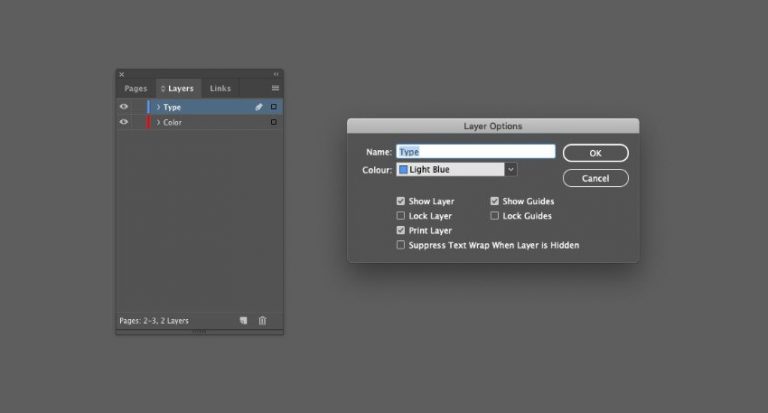
Fuente: tutsplus.com
¿Cómo exportar un folleto en InDesign?
Exportar el material gráfico de tu folleto a un archivo listo para imprimir también es bastante fácil. Guarde el archivo y vaya a Archivo -> Exportar. Elija la opción PDF (Imprimir) para obtener la mejor calidad de imagen. Guardará su archivo como un PDF de alta resolución.
Seleccione [Press Quality] en la opción Adobe PDF Preset en la parte superior de la ventana Export Adobe PDF. Selecciona Marcas y Sangrados en el menú de la izquierda de la ventana.
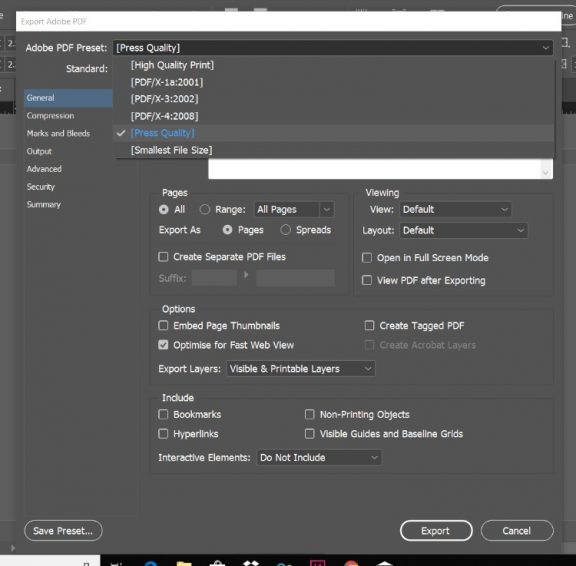
Fuente: shutterstock.com
Si vas a crear un PDF para imprimir, utiliza la configuración de sangrado del documento para asegurarte de que todas las marcas de la impresora sean visibles. Después, haz clic en Exportar. Deberá guardar el PDF en el lugar seleccionado - elige el nombre y la ubicación del archivo elegido en la ventana de nuevo documento.
5 plantillas de folletos de InDesign
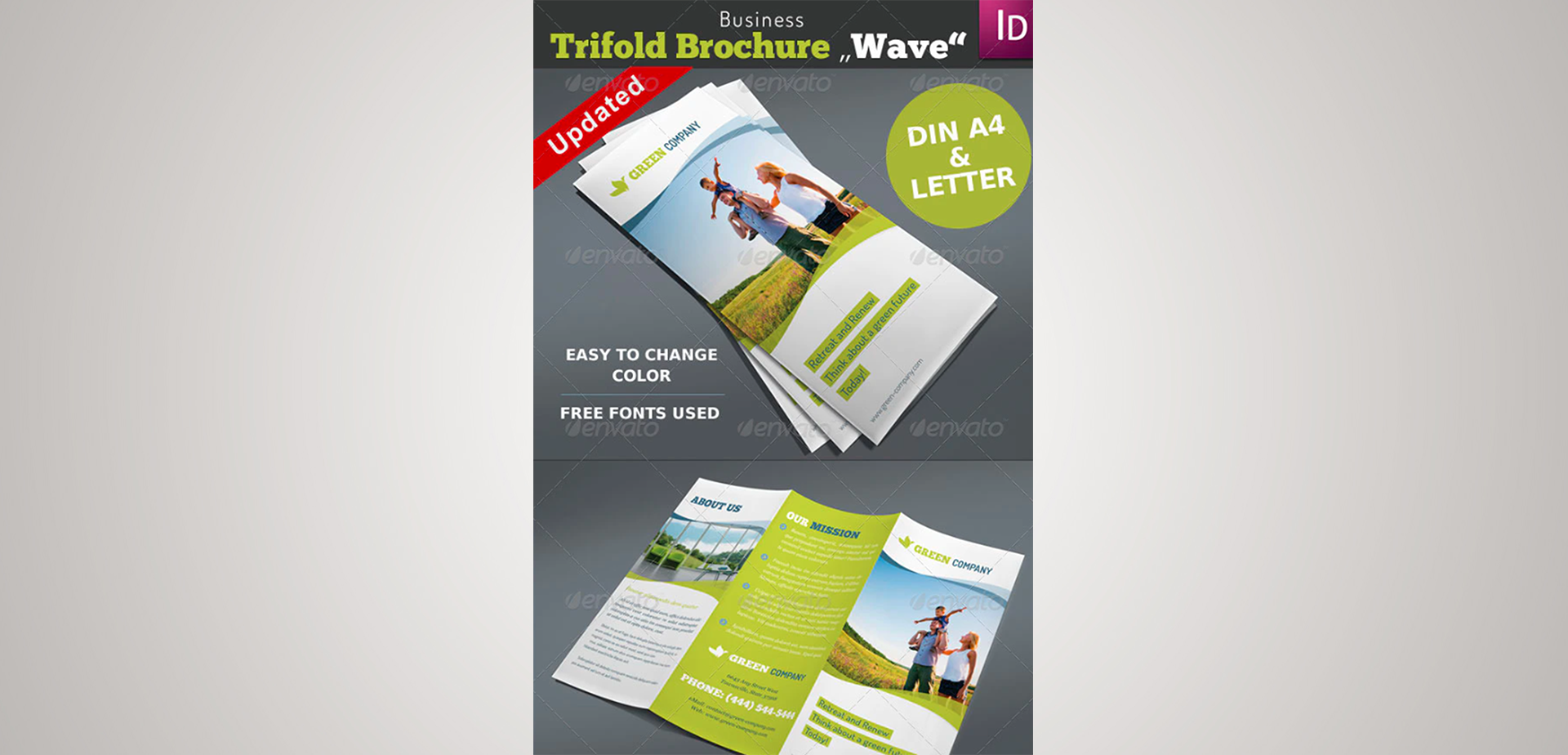
Esta colorida plantilla de folleto utiliza la estructura básica de un folleto tríptico y los contrastes entre colores para lograr el equilibrio perfecto entre texto y elementos visuales.
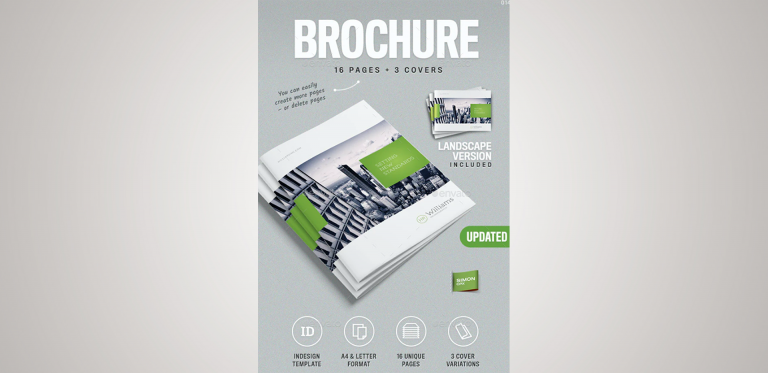
Este folleto está disponible tanto en formato horizontal como vertical, y puede ajustar fácilmente las imágenes para sus propios fines.
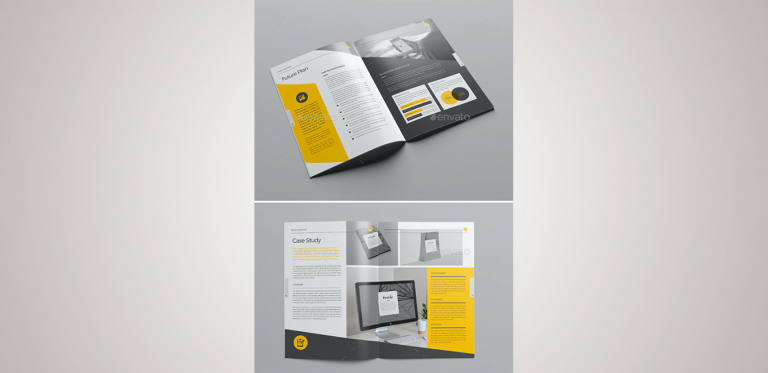
Puede crear un folleto corporativo moderno utilizando esta plantilla, haciendo coincidir el color de la fuente y ajustando las propiedades del marco de texto en InDesign.
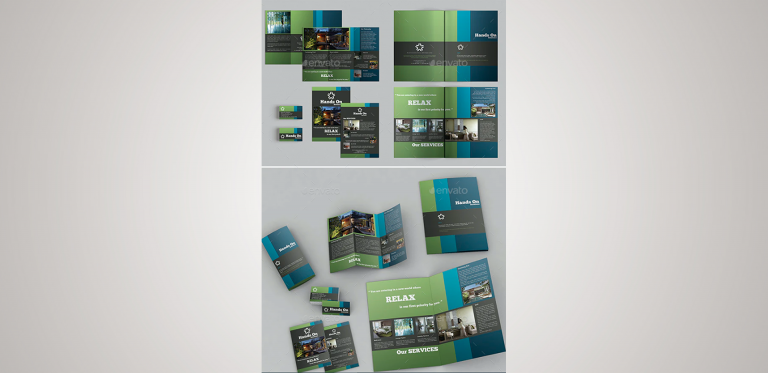
En este conjunto encontrará más plantillas de folletos de las que pueda necesitar, todas ellas con los mismos principios de diseño del sector
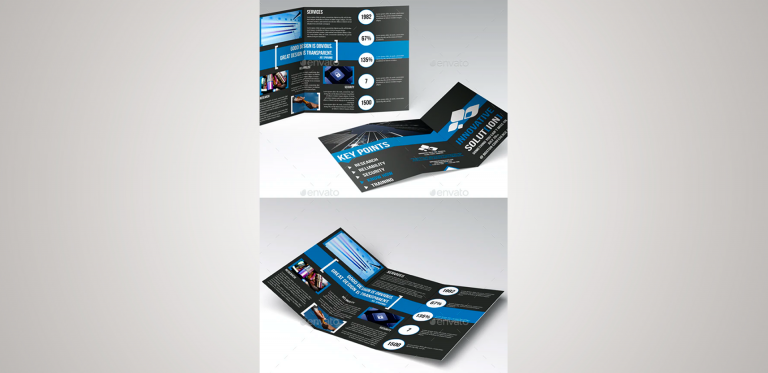
Este paquete de plantillas de folletos los muestra como anuncios de tres páginas, pero también se pueden mostrar como un folleto de una página.
5 plantillas gratuitas de folletos para InDesign
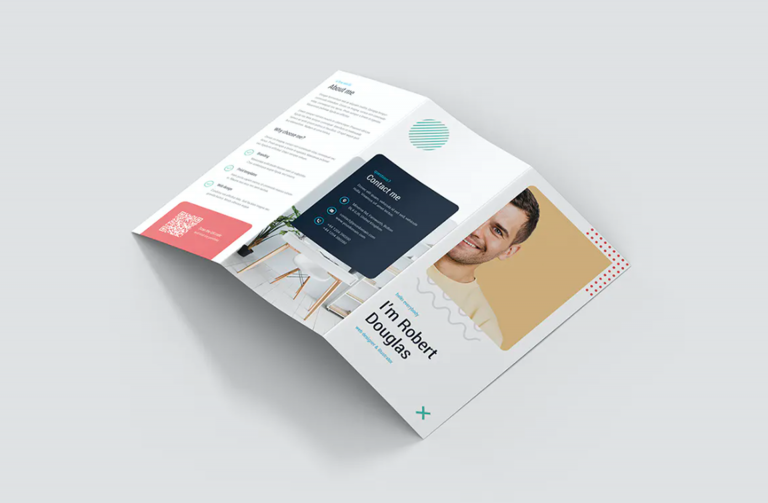
Esta plantilla de folleto utiliza la estructura de tres paneles para presentar un currículum.
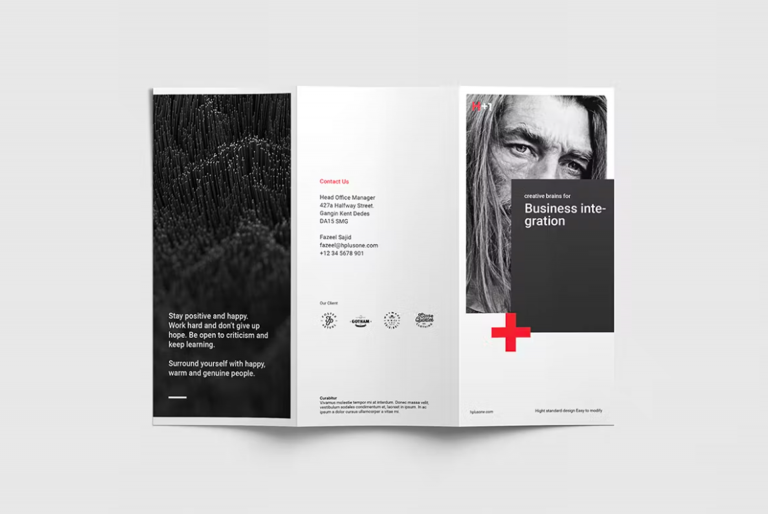
Este diseño en blanco y negro ayuda a subrayar las letras blancas del marco de texto.
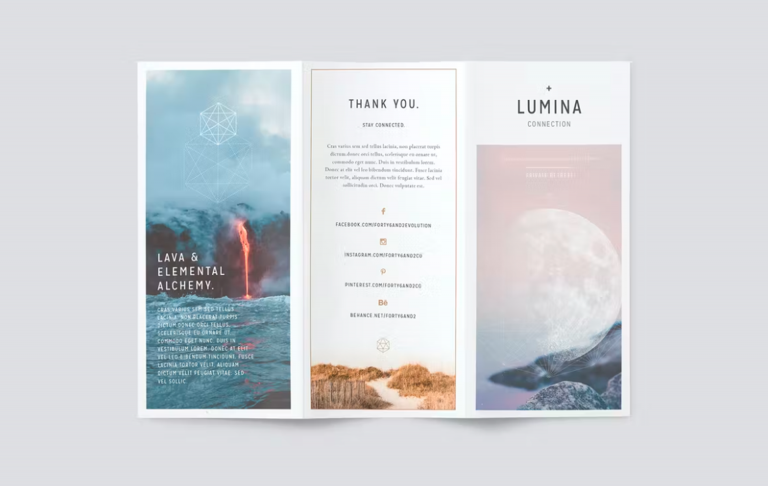
Las grandes imágenes de la portada de este folleto permiten al lector centrarse en el panel que será la introducción a su producto.
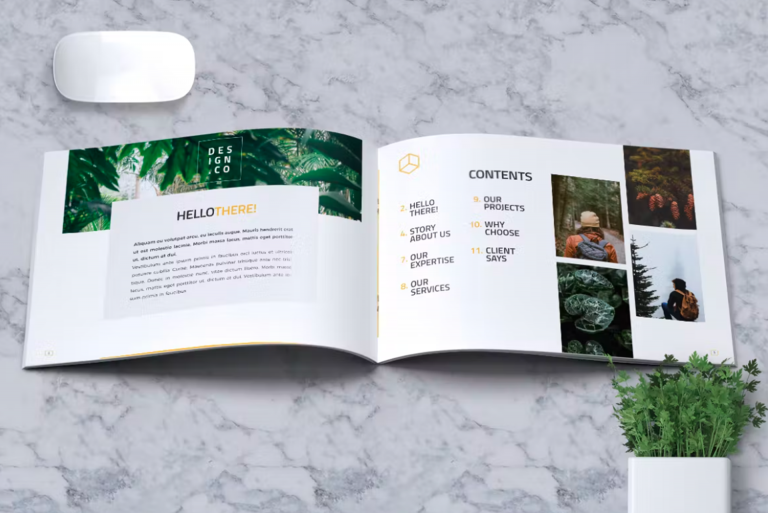
Esta plantilla te permitirá crear un trabajo impresionante y promocionar tu negocio.
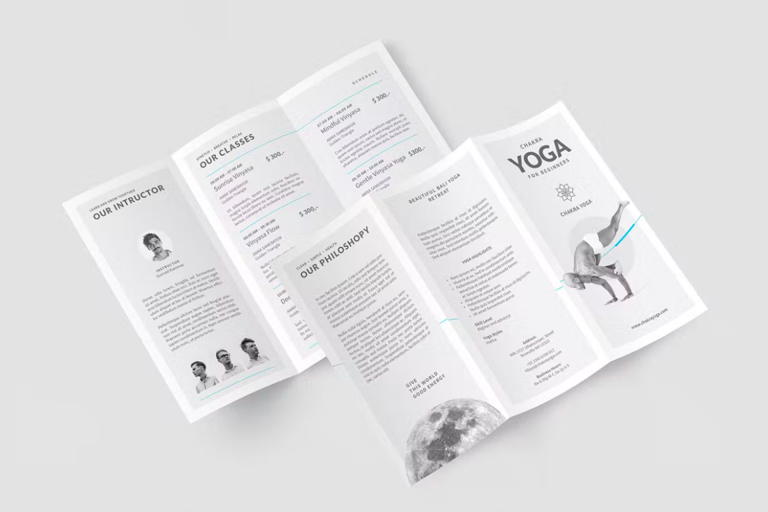
Este folleto de clases de yoga es claro y sencillo de entender. Puede añadir su propia imagen dentro de la estructura principal y ajustar el cuerpo del texto usted mismo.
Resumen
El uso de folletos es un gran método para hacer correr la voz acerca de su negocio. Utilizando un programa de autoedición como Adobe InDesign, puedes diseñarlos rápidamente. Hay muchos archivos de plantilla fácilmente accesibles en línea, pero también puedes diseñar tu propio folleto utilizando un software sencillo.
Puedes publicar tus folletos digitales en línea utilizando Publuu, para mostrar tu contenido a tus posibles clientes. Muéstralos online a tus amigos y socios y personalízalos con contenido multimedia.
También te puede interesar:
Diseño PDF - El mejor software para crear un PDF profesional
5 mejores programas para crear folletos online